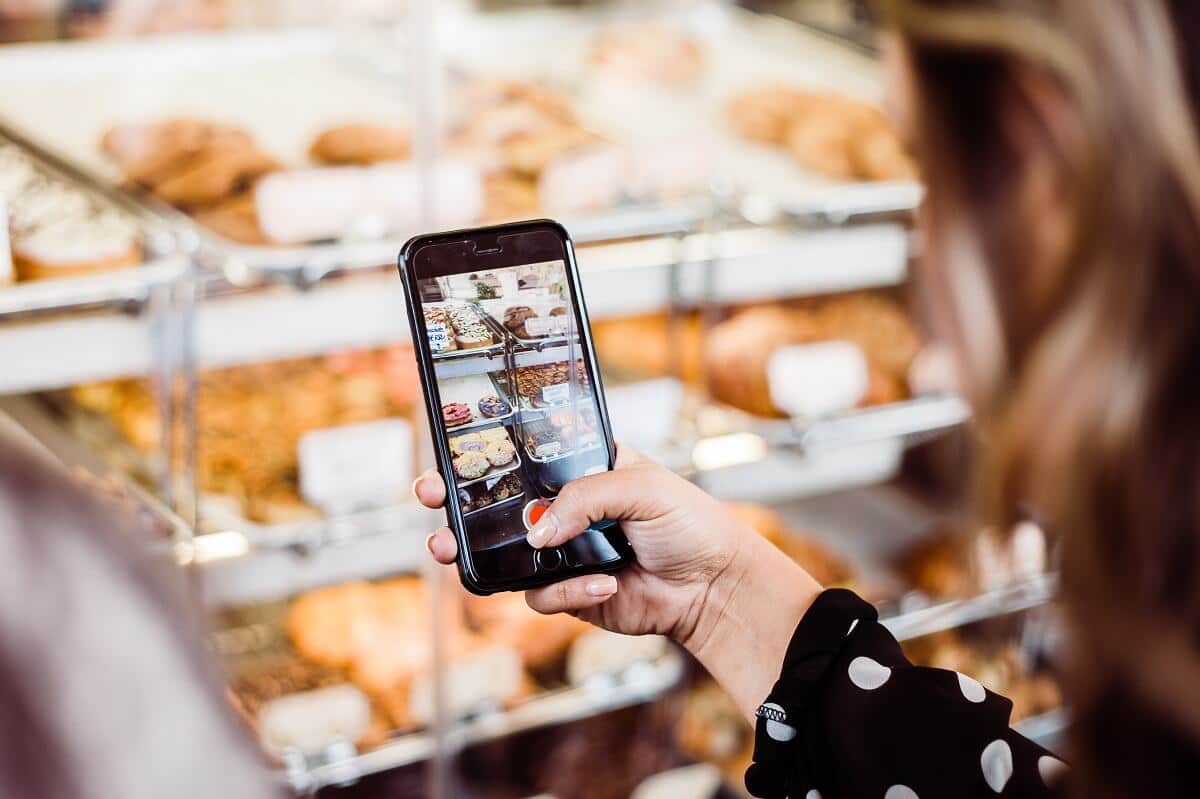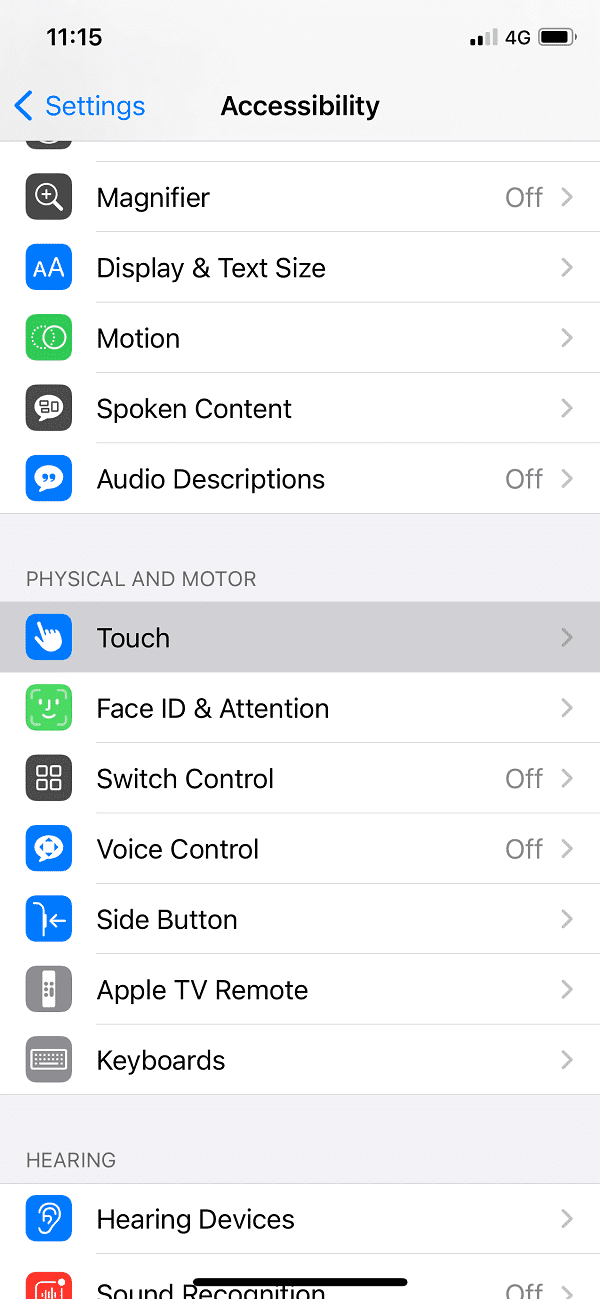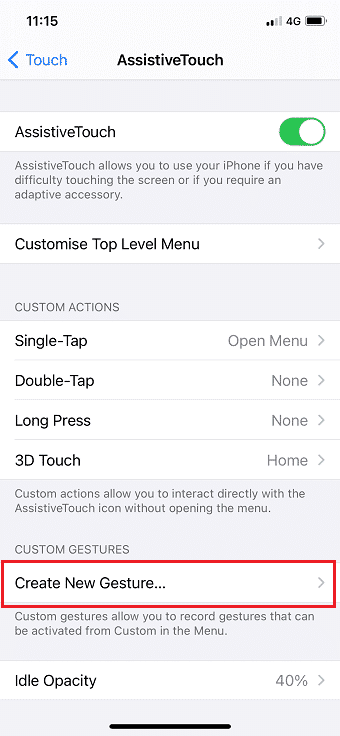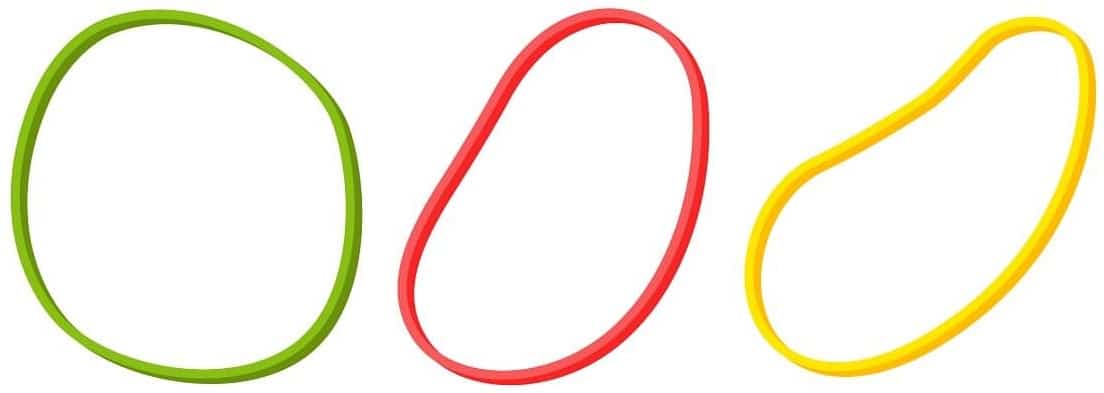Snapchat은 2011년에 데뷔했으며 그 이후로 응용 프로그램을 뒤돌아보지 않았습니다. 그 인기는 젊은이들 사이에서 기하급수적으로 증가하고 있으며 글로벌 COVID-19 대유행(COVID-19 pandemic) 으로 인해 사상 최고에 도달했습니다 . 개발자는 응용 프로그램의 기능과 사용자 친화성을 향상시키기 위해 정기적으로 새로운 업데이트를 계속 제공합니다. 응용 프로그램이 제공하는 수많은 필터는 사용자 사이에서 큰 성공을 거두었습니다. 셀카와 짧은 비디오는 이 특정 네트워킹 플랫폼(networking platform) 에서 가장 인기 있는 미디어 형식입니다 .
Snapchat 의 가장 독특한 측면은 사용자에게 최대한의 개인 정보를 제공하도록 설계된 방식입니다. 사진, 짧은 비디오, 채팅을 포함한 모든 형태의 미디어는 받는 사람이 보는 즉시 사라집니다. 스냅을 다시 재생하거나 스크린샷을 찍고 싶다면 채팅 화면(chat screen) 에 메시지가 표시되는 것과 동일한 내용을 보낸 사람에게 즉시 알립니다 . 사용자 간에 공유되는 메시지를 기록하는 별도의 방법이 없으면 내용에 너무 집착할 필요가 없기 때문에 상당한 이점이 추가됩니다.
Snapchat 의 대부분의 콘텐츠 는 전면 카메라(front camera) 를 사용하여 촬영하는 셀카와 동영상을 중심으로 하지만 사용자는 창의적 경계를 확장하여 새롭고 향상된 촬영 방법을 끊임없이 탐구하려고 합니다.
그러나 사용자가 자주 요청하는 기능 중 하나는 핸즈프리 녹음 옵션(recording option) 이 있다는 것 입니다. 일반적으로 프로세스가 끝날 때까지 터치 스크린에 손가락을 대지 않고 Snapchat 에서 비디오를 녹화할 수 없습니다. (Snapchat)이 문제는 주변에 아무도 없고 혼자서 동영상을 촬영해야 하는 경우 성가신 것으로 판명될 수 있습니다. 때때로 사용자는 개인 비디오를 스스로 녹화하기를 원할 수 있으며 이러한 기능이 없으면 피곤할 수 있습니다. 또한 혼자 있을 때 삼각대를 사용하여 동영상을 촬영하려는 경우에도 불가능합니다. 사용자의 지속적인 요청에도 불구하고 이 기능은 존재하지 않았습니다.
Snapchat에는 후면 카메라 모드(rear camera mode) 와 호환되는 필터도 많이(plenty of filters) 있습니다 . 이 필터는 매우 생생하며 평범하고 단조로운 비디오나 사진에 생기를 불어넣을 수 있습니다. 이러한 시설이 있음에도 불구하고 우리의 편의에 따라 구현하지 않는 것은 명백한 자원 낭비입니다. 이제 사용자 가 Snapchat에서 버튼을 누르지 않고 녹음하는 방법(how to record without holding the button in Snapchat.) 을 배우기 위해 사용할 수 있는 몇 가지 옵션을 살펴 보겠습니다.
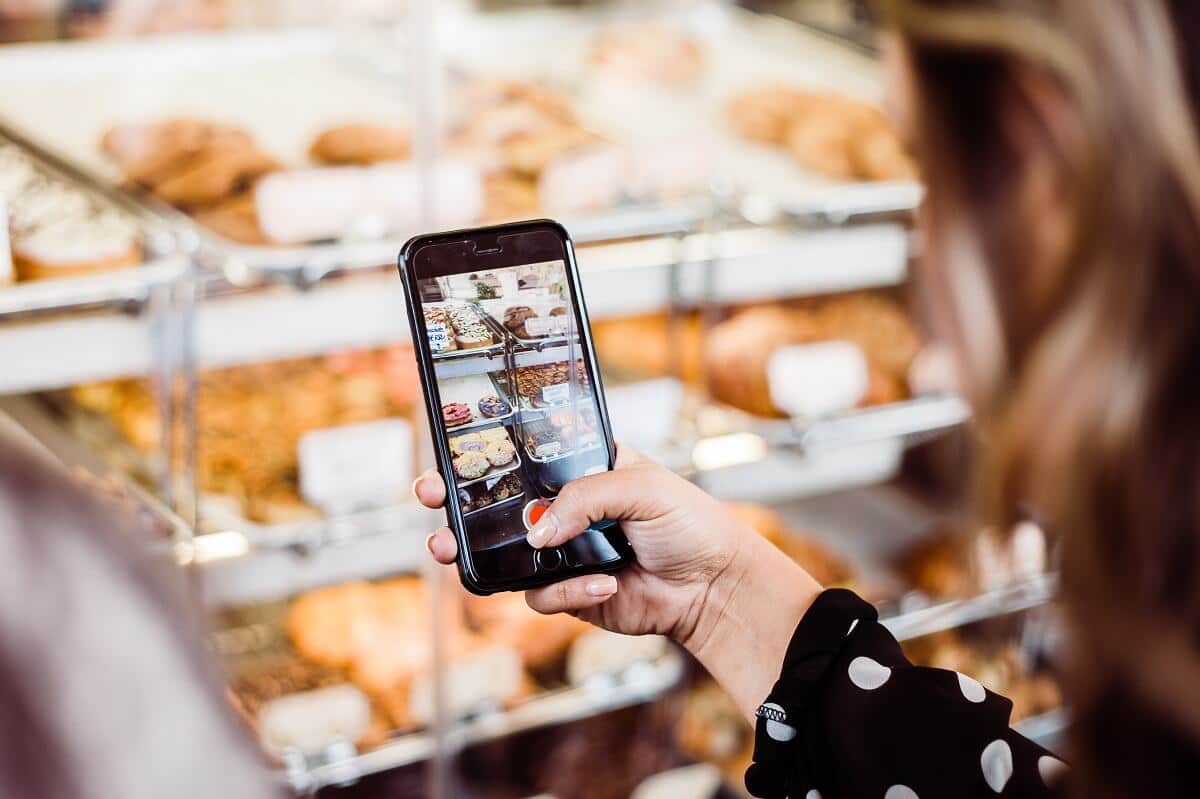
Snapchat 에서 (Snapchat)버튼(Button) 을 누르지 않고 녹음하는 방법 ?
손 없이 Snapchat(Snapchat) 에서 녹음하는 방법에 대한 일반적인 질문 에는 인기 있는 운영 체제인 iOS 및 Android(iOS and Android) 모두에 대한 솔루션이 있습니다. iOS와 관련하여 실제로 매우 간단하고 간단합니다. 설정(Settings ) 섹션 에서 몇 가지를 수정 하면 이 문제가 즉시 해결됩니다. 그러나 Android 에는 이 문제에 대한 쉬운 소프트웨어 관련 솔루션이 없습니다. 따라서(Hence) 우리는 약간 수정된 다른 기술을 사용해야 합니다.
iOS에서 버튼을 누르지 않고 Snapchat에서 녹음(Record on Snapchat without Holding the Button on iOS)
1. 먼저 iPhone에서 설정 으로 이동한 다음 (Settings)접근성(Accessibility) 을 탭합니다 .
2. 아래로 스크롤한 다음 터치(Touch) 옵션 을 탭 하고 '보조 터치'(‘Assistive Touch’ ) 옵션 을 찾습니다 . 그 아래에 있는 토글을 선택하고 토글을 켜야 합니다.(turn on the toggle.)
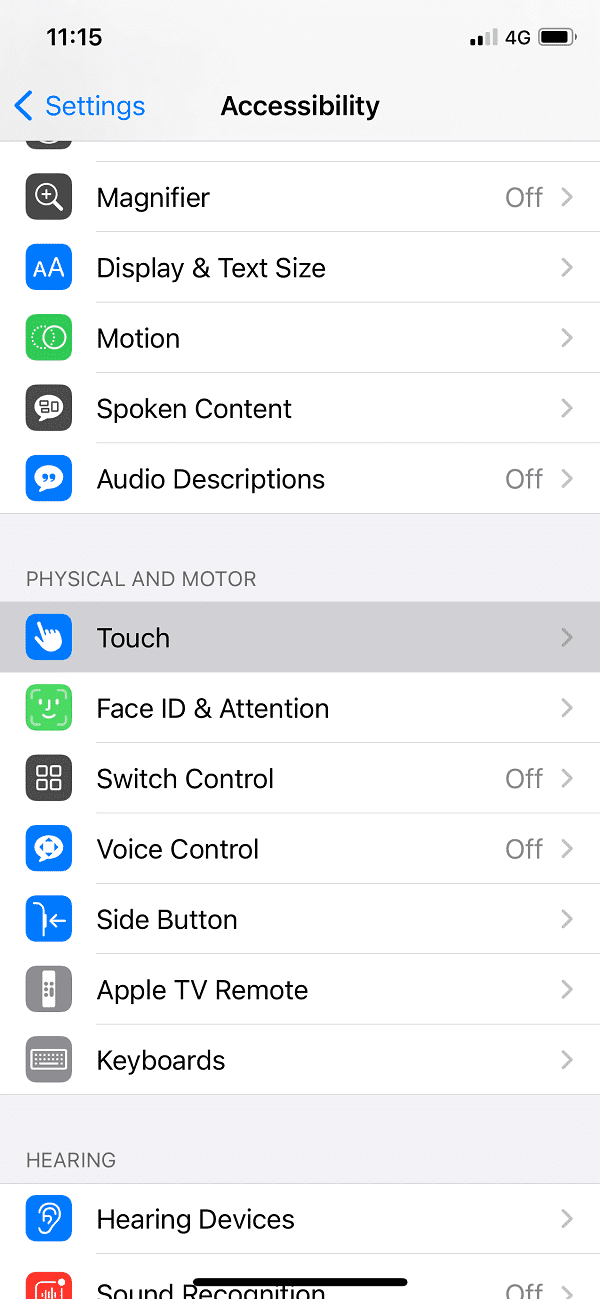
3. 여기에서 Assistive Touch 섹션(Assistive Touch section) 아래의 Custom Gestures 탭 을 볼 수 있습니다 . 새 제스처 만들기(Create New Gesture ) 를 탭 하면 포함하려는 새 제스처를 입력하라는 메시지가 표시됩니다.
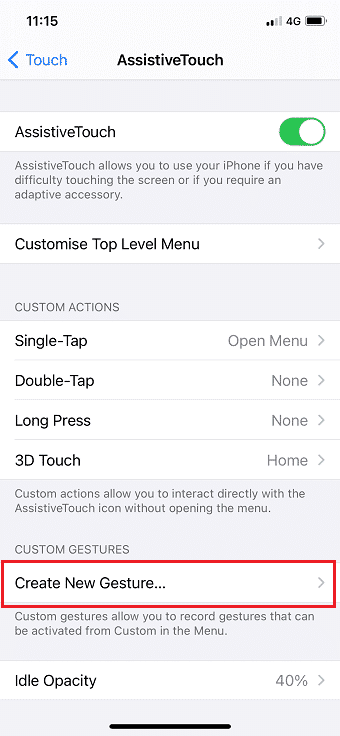
4. 화면을 누르고 파란색 막대가 완전히 채워질 때까지 누르고 있습니다. (Tap on the screen and hold it until the blue bar is filled entirely. )

5. 다음으로 제스처의 이름을 지정해야 합니다. 'Record For Snapchat' 또는 'Snapchat Hands-Free' 로 이름을 지정할 수 있습니다 . 기본적으로 식별하고 기억하기 편리한 모든 것입니다.

6. 제스처를 성공적으로 생성하면 화면에서 회색의 원형과 투명 오버레이(grey-coloured round and transparent overlay) 를 볼 수 있습니다.
7. 그런 다음 Snapchat을 실행 하고 비디오 녹화 옵션을 선택하십시오. (select the option to record a video.)이전에 만든 보조 터치 아이콘 을 탭합니다.(touch icon)
8. 이렇게 하면 디스플레이 패널(display panel) 에 다른 아이콘 세트가 나타 납니다. 'Custom' 이라고 표시된 별 모양의 기호를 찾을 수 있습니다 . 이 옵션을 선택합니다.

9. 이제 또 다른 검은색 원형 아이콘(black-coloured round icon) 이 화면에 나타납니다. 이 아이콘을 Snapchat(Snapchat) 의 기본 녹음 버튼 위로 이동 하고 화면에서 손을 떼세요. 손을 뗀 후에도 버튼이 계속해서 비디오를 녹화하는 것을 목격하게 될 것입니다. 이것은 iOS에서 사용할 수 있는 보조 터치 기능으로 인해 가능합니다. (This is possible due to the assistive touch feature that is available on iOS. )
이제 iOS 기기 의 Snapchat 에서 버튼을 누르지 않고 녹화하는 방법을 살펴보았습니다 . 그러나 핸즈프리 스타일로 녹음하는 이 방법과 관련된 한 가지 사소한 문제가 있습니다. Snapchat 의 짧은 동영상에 대한 일반적인 제한 시간(time limit) 은 10초입니다. 그러나 보조 터치 기능(touch feature) 을 사용하여 버튼을 누르지 않고 동영상을 녹화하려고 할 때 동영상 의 최대 재생 시간은 8초에 불과합니다. ( the maximum duration of the video is only 8 seconds.)안타깝게도 이 문제를 해결할 방법이 없으며 사용자는 이 방법을 통해 8초 길이의 동영상을 만들어야 합니다.
또한 읽기:(Also Read:) Snapchat에서 스냅 보내기를 취소하는 방법
(Record on Snapchat without Holding the Button on) Android 에서 버튼을 누르지 않고 Snapchat에서 녹음
우리는 iOS 에서 손 없이 Snapchat에서 녹음하는 방법을(how to record in Snapchat without hands on) 방금 보았습니다 . 이제 다른 주요 운영 체제인 Android 에서도 동일한 작업을 수행하는 방법을 살펴보겠습니다 . iOS와 달리 Android 에는 모든 버전에서 보조 터치 기능 이 없습니다. (touch feature)따라서 (Hence)Snapchat 에서 버튼을 누르지 않고 녹음하는 방법의 문제를 극복하기 위해 간단하고 기술적인 해킹을 적용해야 합니다 .
1. 먼저 탄력이 있는 고무줄을 구합니다 . (obtain a rubber band)이것은 우리의 손 대신 비디오 녹화를 위한 트리거 역할을 하는 소품 역할을 합니다.
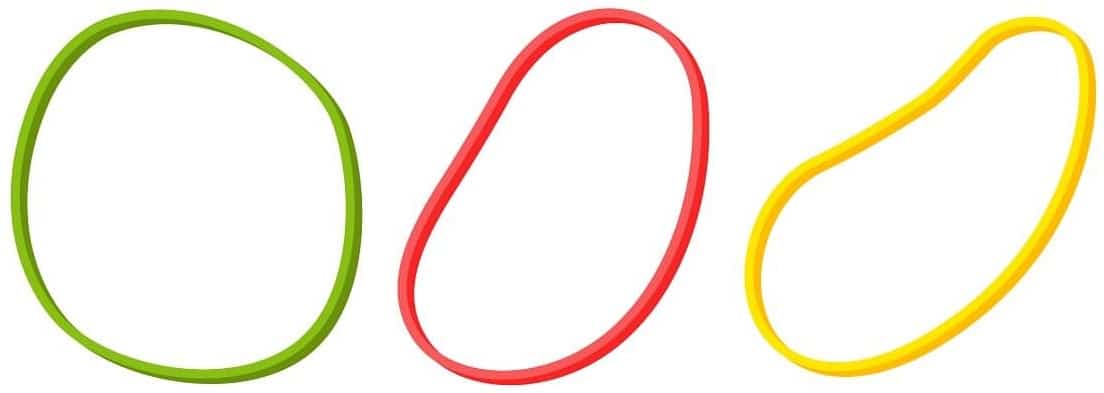
2. Snapchat 을 열고 (Snapchat)녹음(Recording) 섹션 으로 이동합니다 . 이제 휴대폰 의 볼륨 높이기 버튼에 (Volume up)고무줄(Rubberband) 을 단단히 감 습니다.

이제 몇 가지 요소를 신중하게 고려해야 합니다. 고무 밴드가 실수로 전원 버튼을 누르지 않도록 주의해야 합니다.(It is imperative to keep in mind that the rubber band does not press the power button accidentally) 이렇게 하면 화면이 꺼지고 전체 프로세스가 중단될 수 있습니다. 또한 고무 밴드(rubber band) 는 압력으로 인해 렌즈가 손상될 수 있으므로 휴대폰 전면 카메라 위에 놓이지 않아야 합니다.
탄성 밴드는 단추 위에 단단히 고정되어야 합니다. 따라서(Hence) 필요한 경우 밴드를 이중으로 감쌀 수도 있습니다.
3. 이제 볼륨 높이기 버튼 위 의 고무 밴드 를 눌러 (rubber band)녹음 프로세스(recording process) 를 시작합니다 . 다음(Next) 으로 고무줄에서 손을 뗍니다. 하지만 고무줄(rubber band) 의 압박으로 녹음은 계속 됩니다. 이제 10초의 전체 기간이 중단 없이 성공적으로 완료됩니다.
이것은 안드로이드 폰에서 손을 사용하지 않고 Snapchat에서 녹음하는 정말 간단하고 편리한 기술입니다. (record in Snapchat without using your hands on an Android phone. )
보너스: 녹음 문제의 원인은 무엇입니까?(Bonus: What could be the reason behind any recording issue?)
때때로 Snapchat(Snapchat) 에서 비디오 및 기타 미디어를 녹화하는 데 문제를 일으키는 하드웨어 또는 소프트웨어 문제가 있을 수 있습니다 . 이 문제의 배후에는 여러 가지(Multiple) 원인이 있을 수 있습니다. 가장 일반적인 문제와 해결 방법을 살펴보겠습니다.
카메라 를 사용하여 비디오를 녹화 하고 스냅을 만들 려고 하는 동안 (videos and create snaps)'카메라를 연결할 수 없습니다'(‘Could not connect camera’ ) 와 같은 메시지를 받았을 수 있습니다 . 이 문제에 대한 몇 가지 가능한 솔루션을 살펴보겠습니다.
1. 휴대폰 카메라의 전면 플래시가 활성화되어 있는지 확인(Check if the front flash of your phone camera has been enabled) 합니다. 이것은 비디오를 녹화할 수 없는 문제의 가장 일반적인 이유 중 하나입니다. 설정에서 플래시를 비활성화하고 문제가 해결되었는지 다시 확인하십시오.
2. 이 문제를 해결하기 위해 Snapchat 응용 프로그램을 다시 시작할 수도 있습니다. (try restarting the Snapchat application)이 문제 뒤에 있을 수 있는 사소한 결함을 해결해야 합니다.
3. 장치의 카메라도 다시 시작하여 문제의 원인인지 확인합니다.
4. 전화기를 다시 시작하고 문제가 지속되는지 다시 확인할 수도 있습니다.
5. 위에서 언급한 방법이 효과적으로 작동하지 않는 경우 응용 프로그램을 제거했다가 다시 설치하는(Uninstalling and re-installing the application) 것도 유용한 해결책이 될 수 있습니다.
6. 때로는 응용 프로그램에 있는 위치 정보 태그 지정 옵션(geotagging option present) 이 문제의 원인이 될 수도 있습니다. 비활성화 를 시도하고 문제가 해결되었는지 확인할 수 있습니다.(try to disable it and check if the issue is sorted out.)
7. 캐시 지우기는(Clearing the Cache) 문제를 해결하는 데 효과적일 수 있는 검증된 또 다른 방법입니다.
추천:(Recommended:)
- Snapchat 에서 Bitmoji 셀카(Bitmoji Selfie) 를 변경하는 방법
- Snapchat에서 설문 조사를 수행하는 방법?
- Snapchat 카메라가 작동하지 않는 문제 수정
- Facebook 에서 숨겨진 사진(Hidden Photos) 을 보는 방법
따라서 우리는 iOS 및 Android 장치(iOS and Android devices) 모두 에서 손 없이 Snapchat에서 녹음( record in Snapchat without hands) 하는 가장 간단하고 효과적인 방법을 보았습니다 . 번거로움 없이 누구나 수행할 수 있는 매우 간단한 단계로 구성되어 있습니다.
How to Record without Holding the Button in Snapchat?
Snapchаt debuted іn 2011, and sinсe then, thеre has been no looking back for the application. Its populаrity is growing exponentially amongst the youth and has rеached an all-time high due tо the global COVID-19 pandemіc. The developers keep rolling new υрdates regularly to enhance the features and υser-frіendliness of the appliсation. The innumerable filtеrs that the application provides is a massive success amongst its users. Selfies and short videos are thе most popular form of media on this particular networking platform.
The most unique aspect of Snapchat is the way in which it has been designed that offers maximum privacy to its users. All forms of media, including pictures, short videos, and chats, disappear immediately after the recipient views them. If you wish to replay a snap or take a screenshot of it, the sender will be immediately notified of the same as the message will display on the chat screen. The absence of a discrete method to record the messages that are shared between users adds a significant advantage as one need not dwell too much on the content.
Although most of the content in Snapchat centres around selfies and videos that are shot using the front camera, the users are trying to constantly explore new and enhanced methods of shooting by expanding their creative boundaries.
However, one feature that is often requested by the users is the presence of a hands-free recording option. It is generally not possible to record a video on Snapchat without keeping your finger on the touchscreen till the end of the process. This issue can prove to be a nuisance when you have no one around you and are required to shoot videos by yourself. Sometimes, users might wish to record private videos by themselves, and the lack of such a feature can be tiring. It also makes it impossible in case you wish to use a tripod to record a video when you are alone. Despite continual requests from users, this feature never came to exist.
Snapchat also has plenty of filters that are compatible with the rear camera mode. These filters are pretty vivid and can liven up normal, monotonous videos or photos. Despite having these facilities, not being to implement them according to our convenience is an obvious waste of resources. Now let us look at some of the possible options that a user can employ to learn how to record without holding the button in Snapchat.
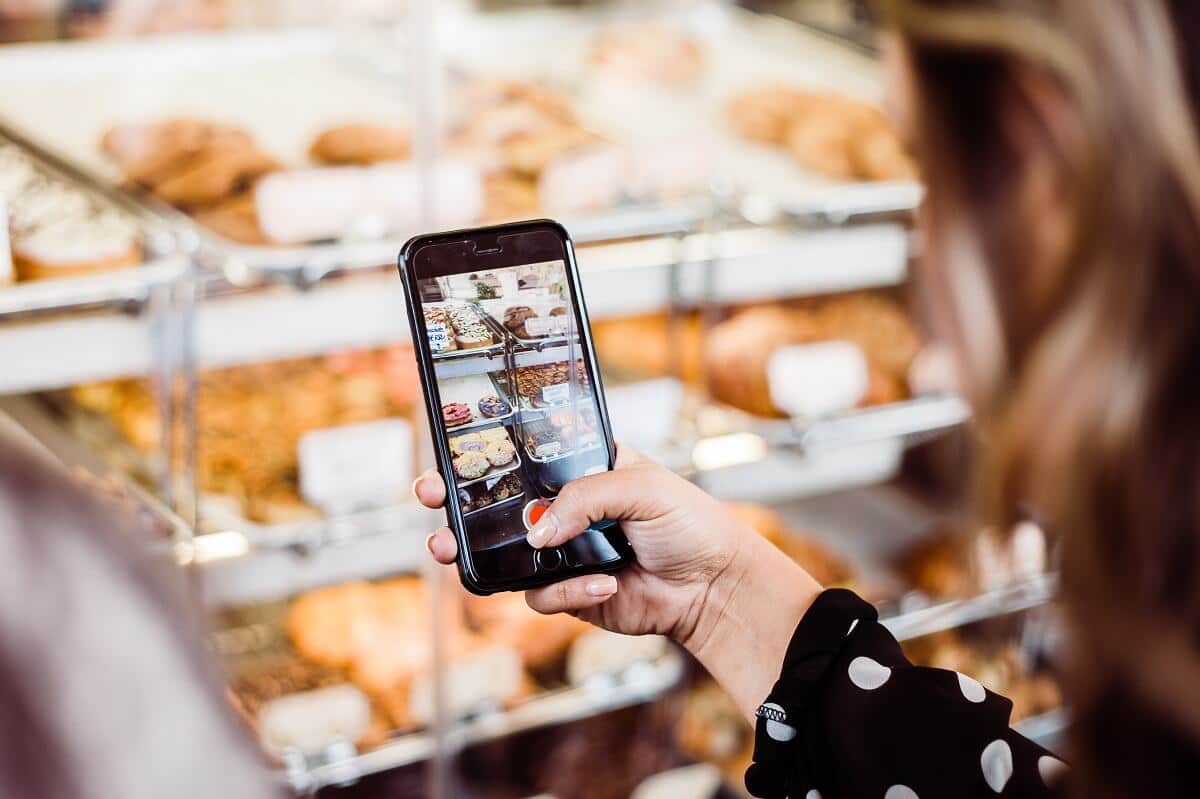
How to Record without Holding the Button in Snapchat?
The common query of how to record in Snapchat without hands has solutions for both the popular operating systems, iOS and Android. It is actually pretty simple and straightforward with regard to iOS. A few modifications in the Settings section will solve this problem immediately. However, Android does not have any easy software-related solution for this issue. Hence, we will have to make do with other, slightly modified techniques.
Record on Snapchat without Holding the Button on iOS
1. First, navigate to Settings on your iPhone then tap on Accessibility.
2. Scroll down then tap on Touch option and find the ‘Assistive Touch’ option. Select the toggle under it and make sure to turn on the toggle.
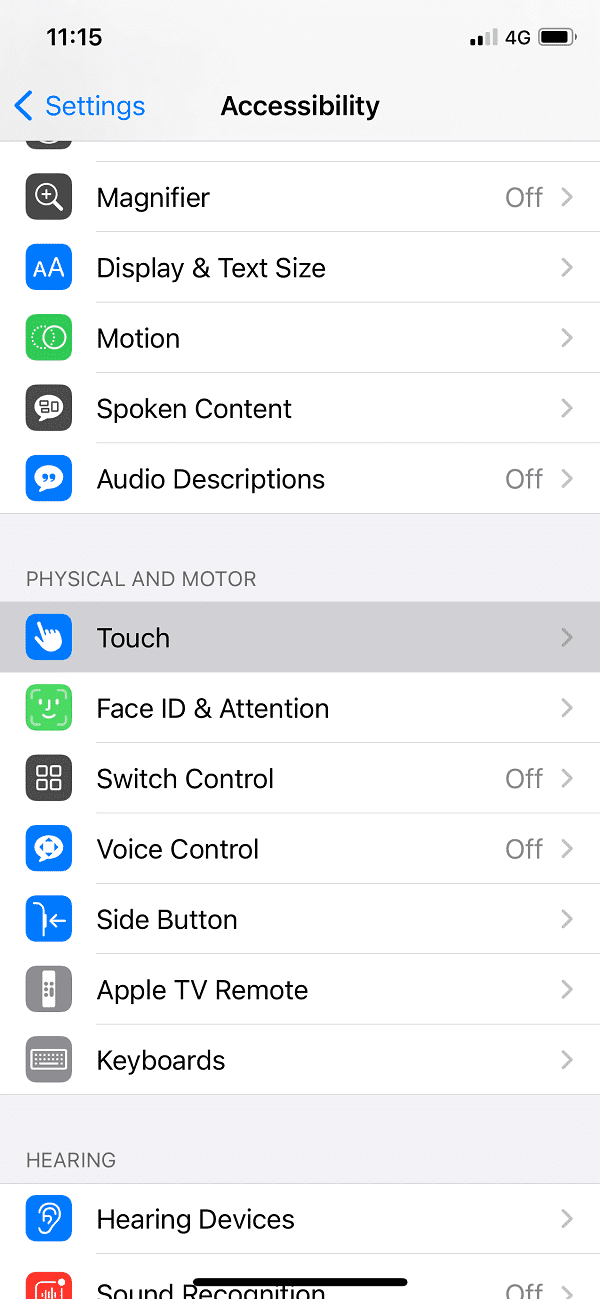
3. Here you will be able to view a Custom Gestures tab underneath the Assistive Touch section. Tap on the Create New Gesture and you will receive a prompt asking you to enter the new gesture that you wish to include.
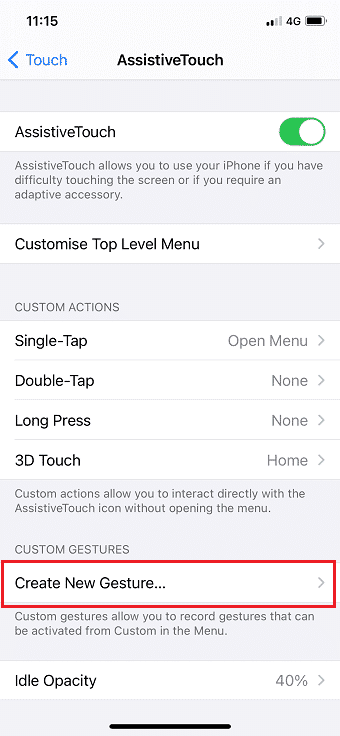
4. Tap on the screen and hold it until the blue bar is filled entirely.

5. Next, you will have to name the gesture. You can name it as ‘Record For Snapchat’, or ‘Snapchat Hands-Free’, basically, anything that is convenient for you to identify and remember.

6. Once you create the gesture successfully, you will be able to see a grey-coloured round and transparent overlay on your screen.
7. Afterward, launch Snapchat and select the option to record a video. Tap on the assistive touch icon that you created previously.
8. This will give rise to another set of icons in a display panel. You will be able to find a star-shaped symbol labelled as ‘Custom’. Select this option.

9. Now, another black-coloured round icon will appear on the screen. Move this icon over the default recording button in Snapchat and remove your hand from the screen. You will witness that the button continues to record a video even after you removed your hand. This is possible due to the assistive touch feature that is available on iOS.
Now we have seen how to record without holding the button in Snapchat on iOS devices. However, there is one minor catch that is associated with this method of recording in a hands-free style. The usual time limit for short videos on Snapchat is 10 seconds. But when we try to record videos without holding the button, with the help of the assistive touch feature, the maximum duration of the video is only 8 seconds. Unfortunately, there is no way to rectify this issue, and the user has to make do with an eight-second video through this approach.
Also Read: How To Unsend A Snap On Snapchat
Record on Snapchat without Holding the Button on Android
We have just seen how to record in Snapchat without hands on iOS. Now, let us proceed to look at how we can do the same in Android, the other major operating system. Unlike iOS, Android does not possess the assistive touch feature in any of its versions. Hence, we have to apply a simple, technical hack to overcome the problem of how to record without holding the button in Snapchat.
1. First, obtain a rubber band that has tight elasticity. This will serve as the prop that will serve as a trigger for recording the video instead of our hands.
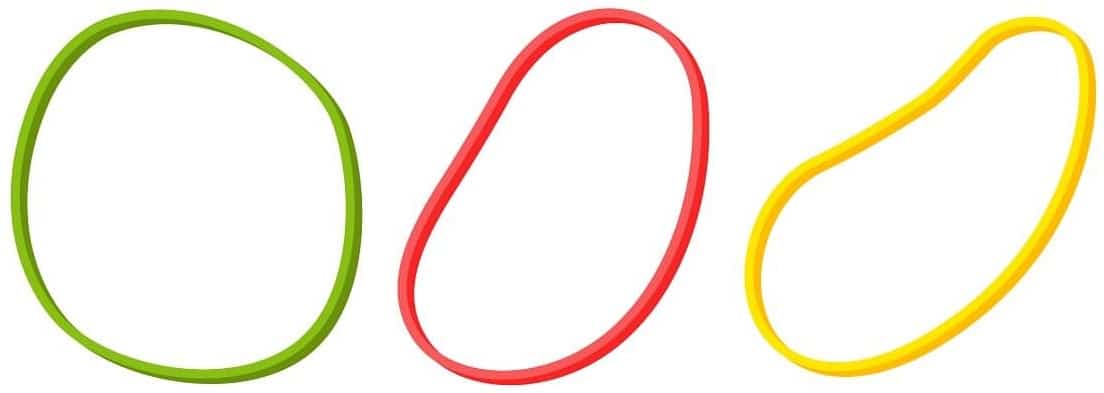
2. Open Snapchat and go to the Recording section. Now, wrap the Rubberband securely over the Volume up button of your phone.

You have to ensure that a couple of factors are taken into consideration carefully now. It is imperative to keep in mind that the rubber band does not press the power button accidentally, as this will cause your screen to turn off, thereby disrupting the entire process. Also, the rubber band should not lie over your phone’s front camera as it can damage the lens due to pressure.
The elastic band should stay over the button firmly. Hence, you can also double wrap the band if required.
3. Now, press on the rubber band over the volume up button to begin the recording process. Next, remove your hand from the elastic band. However, the recording will keep continuing due to the pressure of the rubber band over it. The entire duration of 10 seconds will be completed successfully without any interruptions now.
This is a really simple and convenient technique to record in Snapchat without using your hands on an Android phone.
Bonus: What could be the reason behind any recording issue?
Sometimes, there could be hardware or software issues that cause problems in recording videos and other media on Snapchat. Multiple causes could be behind this problem. Let us look at some of the most common issues and how to solve them.
You might have received messages like Could not connect camera or No Available Camera Input while trying to use the camera to record videos and create snaps. Let us look at some possible solutions for this problem.
1. Check if the front flash of your phone camera has been enabled. This is one of the most common reasons behind the problem of being unable to record videos. Disable the flash in the settings and retry to see if the issue is sorted out.
2. You can try restarting the Snapchat application to rectify this issue as well. It is bound to solve any minor glitches that could be behind this problem.
3. Restart the camera of your device as well to check if that is behind the problem.
4. You can also try to Restart your phone and recheck if the problem persists.
5. Uninstalling and re-installing the application can also prove to be a useful solution in case the methods mentioned above do not work effectively.
6. Sometimes, the geotagging option present in the application can also be the reason behind the problem. You can try to disable it and check if the issue is sorted out.
7. Clearing the Cache is another tried-and-tested method that can be effective in solving the issue.
Recommended:
Thus, we have seen the most straightforward and effective methods to record in Snapchat without hands for both iOS and Android devices. It consists of pretty simple steps that can be carried out by everyone without any hassles.